So všetkým, čo sa deje vo svete, je účasť na stretnutiach na diaľku na vzostupe. Jedným z najpopulárnejších nástrojov pre videokonferencie je Zoom, ktorý umožňuje konferenčné hovory len s videom aj zvukom na počítači alebo mobilnom zariadení.
V tomto článku vám ukážeme, ako si vytvoriť účet Zoom, a poskytneme vám niekoľko tipov na používanie tohto veľmi všestranného komunikačného nástroja.
Vytvorenie účtu
Zoom je možné použiť s účtom alebo bez neho, ale ak chcete využívať celú škálu ponúkaných funkcií, je dobré sa zaregistrovať. Ak to chcete urobiť, prejdite na webovú stránku Zoom a postupujte takto:
- V pravom hornom rohu obrazovky kliknite na tlačidlo Zaregistrovať sa.

- Zobrazí sa výzva na zadanie dátumu narodenia. Po dokončení kliknite na Pokračovať.

- Na prihlasovacej stránke budete mať na výber, ako chcete pokračovať. Môžete použiť svoj pracovný e-mail, zaregistrovať sa pomocou jednotného prihlásenia vašej spoločnosti alebo ID prihlásenia jedným vstupom alebo použiť účet Google alebo Facebook.

- Po výbere spôsobu prihlásenia kliknite na tlačidlo Zaregistrovať sa.

- Ak sa prihlasujete pomocou e-mailovej adresy, bude vám zaslaný potvrdzujúci e-mail. Pokračujte kliknutím na odkaz.

- Zadajte informácie o svojom účte a potom stláčajte Pokračovať, kým nedokončíte krok 3.

- Teraz ste prihlásení s novým účtom Zoom.
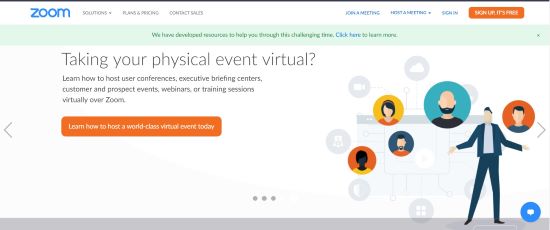
Ak používate mobilné zariadenie, môžete sa prihlásiť aj tak, že si najskôr nainštalujete aplikáciu Zoom Cloud Meetings cez Google Play Store alebo Apple App Store. Po dokončení inštalácie otvorte aplikáciu a postupujte podľa týchto krokov:

- Klepnite na Zaregistrovať sa.

- Zadajte svoj dátum narodenia a potom klepnite na Nastaviť.

- Zadajte e-mail, ktorý chcete použiť, a potom svoje meno a potom klepnite na Zaregistrovať sa.

- Aplikácia Zoom odošle overovací e-mail na adresu, ktorú ste zadali. Otvorte e-mail a potvrďte ho klepnutím na Aktivovať účet. Mobilná aplikácia vám nedáva možnosť zadať účet Google alebo Facebook, ale umožní vám prihlásiť sa pomocou neho. Ak chcete používať firemné SSO ID, Google účet alebo Facebook profil, zaregistrujte sa pomocou webového prehliadača.

- Potom budete presmerovaní na stránku účtu.

- Vytvorte si heslo pre svoj účet a potom klepnite na pokračovať.

- Ak chcete pridať ďalších používateľov Zoom, na nasledujúcej obrazovke sa zobrazí otázka, či ich chcete pridať. Ak chcete, môžete tento krok zatiaľ preskočiť.

- Posledný krok vás vyzýva, aby ste začali stretnutie. Máte tiež možnosť prejsť na svoj účet.

- Teraz sa môžete prihlásiť pomocou aplikácie v telefóne.

Používanie funkcie Zoom na pracovnej ploche
Ak ste si na počítači zaregistrovali účet Zoom, budete si musieť stiahnuť klienta, aby ste mohli skutočne usporiadať schôdzu. Ak to chcete urobiť, kliknite na položku Hostiť schôdzu v pravom hornom rohu obrazovky, čím spustíte automatické sťahovanie klienta, alebo prejdite nadol, kým nenarazíte na spodok stránky a nevyhľadáte ponuku Stiahnuť.

Po stiahnutí klienta kliknite naň a nainštalujte aplikáciu. Kliknite na tlačidlo OK vo všetkých oknách s upozorneniami, ktoré sa môžu objaviť.
Keď je klient nainštalovaný, zakaždým, keď sa prihlásite do Zoom, budete presmerovaní na kartu Domov, kde máte niekoľko možností.
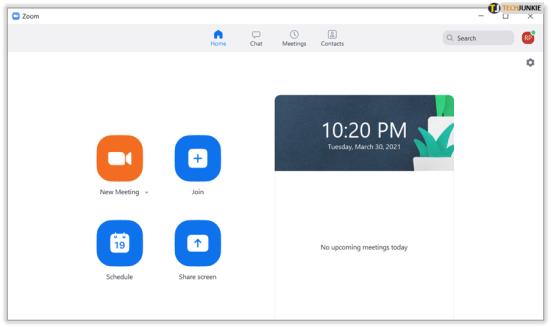
- Nová schôdza – Okamžite spustí schôdzu. Otvorí sa okno stretnutia, do ktorého môžete pozvať ďalších členov, s ktorými ste spojení.
- Pripojiť sa – Ako už názov napovedá, umožňuje vám pripojiť sa k prebiehajúcej schôdzi zadaním ID schôdze, ktoré by vám mal poskytnúť váš hostiteľ.
- Naplánovať schôdzu – umožňuje vám naplánovať si schôdzku vopred spolu s možnosťou vytvoriť čakáreň pre ľudí, ktorí by sa chceli pripojiť.
- Zdieľať obrazovku – umožňuje ľuďom na schôdzi zobraziť obrazovku vášho počítača. Je to užitočné, ak máte prezentáciu, ktorú chcete, aby ju videli všetci účastníci stretnutia.
- Kalendár napravo zobrazuje všetky plánované a nadchádzajúce stretnutia.
Používanie funkcie Zoom v mobile
Používanie funkcie Zoom na mobilnom zariadení je dosť podobné a keďže si musíte stiahnuť aplikáciu, aby ste sa mohli zaregistrovať na mobilnom zariadení, všetko, čo musíte urobiť, je otvoriť aplikáciu a začať schôdzu alebo sa k nej pripojiť. Mobilná aplikácia má rovnaké funkcie ako tá na pracovnej ploche a tlačidlá na jej prednej strane znamenajú to isté.

Nový normál
Zoom je veľmi praktický konferenčný nástroj, najmä teraz, keď sa online stretnutia stávajú novým normálom. Vedieť, ako vytvoriť účet Zoom, vám poskytuje prístup k tomuto pohodlnému spôsobu komunikácie so svojimi kolegami.
Máte nejaké skúsenosti s vytváraním a používaním účtu Zoom? Podeľte sa o svoje myšlienky v komentároch nižšie.














